Optag nemt et screencast og del det som en GIF online
Miscellanea / / February 12, 2022
Deling af looping, levende billeder online. For at være ærlig er GIF ikke det bedste format til denne slags ting. Jeg er sikker på, at du ved det nu - GIF'er er, hvad du ser på de 10 bedste ting, du skal føle, hvis du er et menneske slags indlæg. Du vil også vide, at GIF'er normalt er slørede, pixelerede og ikke er særlig gode, når det kommer til nøjagtig farvegengivelse.

Men på en eller anden måde er det blevet standarden. Det virker overalt fra desktopbrowsere til iPhone, Android og endda apps som Flipboard. Tjenester som Imgur og endda Google forsøger at forbedre GIF'en, men lige nu er vores pixelerede, langsomme, tunge og sløjfede ven kommet for at blive.
En af måderne til rent faktisk at bruge GIF'er produktivt er som et selvstudieværktøj. Det er bedre end billeder, det bliver ved med at falde, kræver ikke interaktioner (som video) og har ikke lyd (så det er ikke irriterende).
GIF'er er sjove: Bortset fra produktiviteten er GIF'er bare sjove. Lær om de bedste Chrome-udvidelser
og iOS-apps til at søge i GIF'er. Du kan oprette GIF'er fra billeder og videoer direkte på din iPhone. Og det er der selvfølgelig GIF-baserede tastaturer til iOS 8.Brug sager til deling af GIF-skærmcasts
GIFcasts. Er det et ord eller kom jeg bare på det? (Jeg er åbenbart forsinket til festen. Domænet gifcasts.com er allerede taget, men bruges til at fremvise luksussengetøj af en eller anden grund).

Det er ikke kun how-to blogs som vores, der kan bruge GIF'er til at hjælpe seerne. Det er en god måde at vise nogen langt væk, hvordan man gør noget bestemt.
Har du brug for at udveksle design/UI kritik? Vis dem problemet med GIF'er. Har du brug for at vise din mor, hvordan man åbner det Word-dokument? Send hende et link med GIF'en. Den afspilles i browseren - ingen download nødvendig.
Bedste værktøjer til at optage GIF-skærmcasts
Værktøjerne anført her er til at optage screencasts og øjeblikkeligt dele dem som en GIF med nogen over nettet via et link. Hvis du ønsker at optage screencasts med flere funktioner og kontrol, vil du måske overveje andre muligheder.
CloudApp

CloudApp (kun til Mac) er et rigtig godt værktøj til at tage et skærmbillede og dele det med alle på nettet. Hvis du kører CloudApp 3 og nyere, kan du også gøre dette til skærmoptagelse. Tryk på den globale tastaturgenvej (eller vælg indstillingen fra menulinjen), vælg området på din skærm og start optagelsen.

Når du er færdig, vil screencasten blive konverteret til en GIF og uploadet til din CloudApp-konto. Et link til GIF'en vil blive sendt til din udklipsholder, så du kan indsætte den hvor som helst.
Hvis alt, du vil gøre, er at dele gifcasts over nettet med nogen, er CloudApp den bedste og enkleste måde at gøre dette på.
Optag det
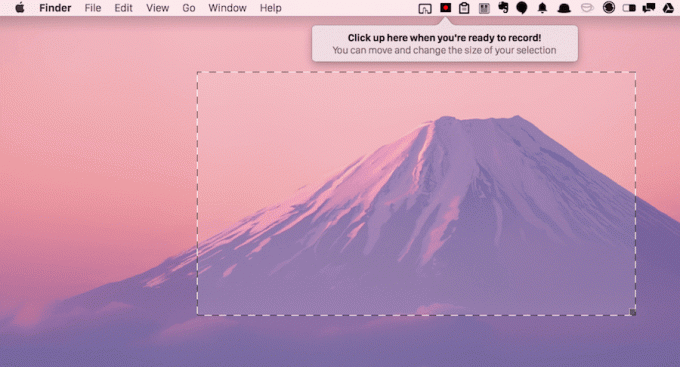
Optag det er en skærmoptagelsesapp til Mac og Windows, der leveres med GIF-understøttelse. Ved at bruge appen kan du optage din skærm i op til 5 minutter (det er til videoer). Screencastet vil blive uploadet til RecordIts servere, hvor du kan dele det i både video- og GIF-form.
Jeg testede det på Mac. Du kan starte optagelsen ved at trykke på menulinjeværktøjet, vælge området og klikke på Hold op knappen i menulinjen, når du er færdig.
Appen vil derefter tage et par sekunder at kode og uploade både videoen og GIF'en. Du får derefter en notifikation. Du kan klikke på banneret for at se videoen på nettet. Der er også en GIF-knap og en Tweet-knap.
Dine Gifcasts
Har du optaget nogle herlige gifcasts? Del med os i kommentarerne nedenfor.
Sidst opdateret den 2. februar, 2022
Ovenstående artikel kan indeholde tilknyttede links, som hjælper med at understøtte Guiding Tech. Det påvirker dog ikke vores redaktionelle integritet. Indholdet forbliver upartisk og autentisk.



